Teams- und Channelverwaltung
Teams erstellen
Wenn Sie der Betreuer/Administrator einer Arbeitsgruppe, Fachgebiet, Forschungsgruppe o. ä. sind, erstellen Sie als erstes ein Team mit dem entsprechenden Namen.
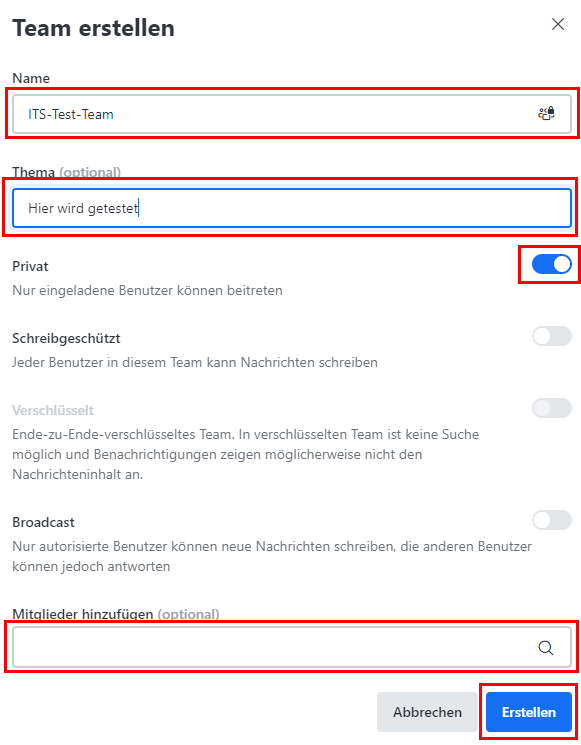
Wenn Sie auf „Privat“ schalten, kommen nur Personen in das Team, die Sie hinzufügen. Es wird empfohlen, diese Option zu aktivieren. Andernfalls können alle über den Uni Kassel Rocket.Chat Server angemeldeten Nutzer dem Team beitreten.
Bei „Mitglieder hinzufügen“, können Sie Personen, welche sich mindestens einmal im Rocket Chat angemeldet haben, hinzufügen.
Ein Team beinhaltet auch schon einen Channel. D.h. Sie können auch in das Team Nachrichten schreiben.
Klicken Sie auf Ihr neues Team und dann oben die Raute.
Wählen Sie nun „Neu Erstellen“.
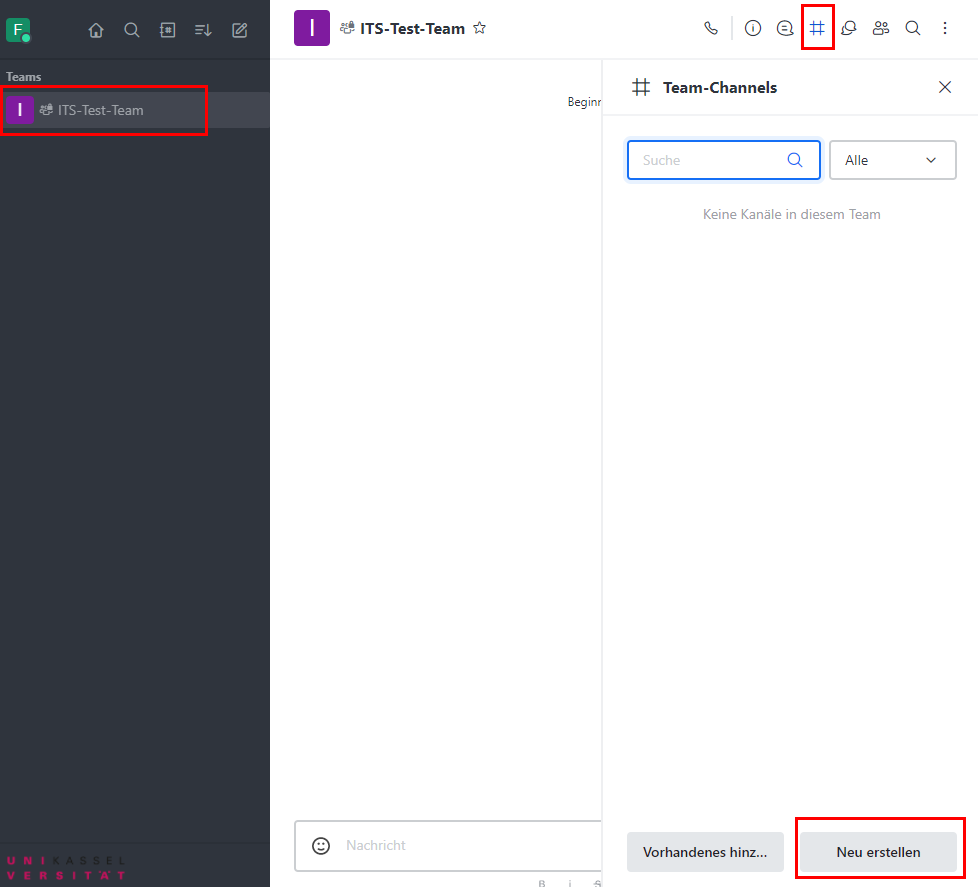
Klicken Sie nun auf die drei Punkte hinter dem neuen Channel und setzen Sie einen Haken bei „Automatischer Beitritt“.
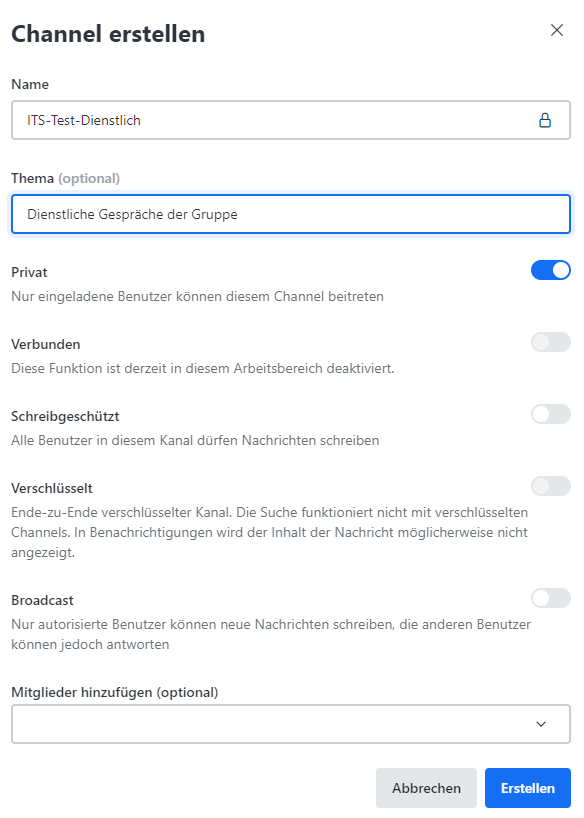
Durch den automatischen Beitritt müssen Sie nur im Team neue Personen hinzufügen und diese werden automatisch in alle Channels des Teams eingetragen.
Auch Personen die nachträglich zu einem Channel hinzugefügt wurden, können vor ihrem Beitritt gesendete Nachrichten lesen.
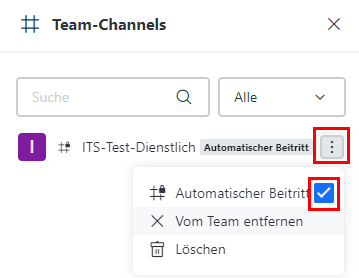
Möchten Sie Channels haben mit differenzierten Berechtigungen, dann erstellen Sie einen neuen Channel über neu erstellen (links).
Oder Sie erstellen weitere Teams und fügen dort Channels hinzu.
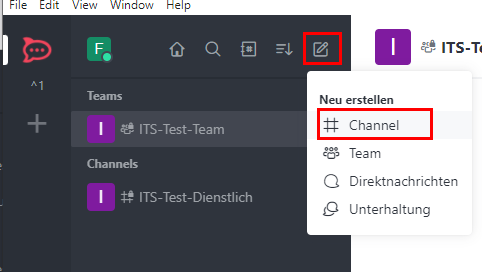
Personen zu Teams hinzufügen
Um neue Personen in das Team aufzunehmen, klicken Sie einmal links auf das Team, dann rechts auf das Personen-Symbol und dann auf Hinzufügen.
Damit können Personen hinzugefügt werden, die sich bereits einmal an Rocket.Chat angemeldet haben.
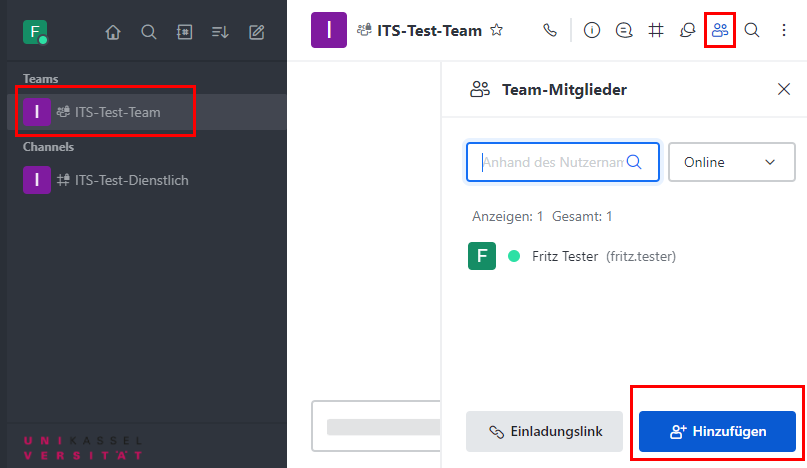
Hinzufügen weiterer Mitglieder als Besitzer
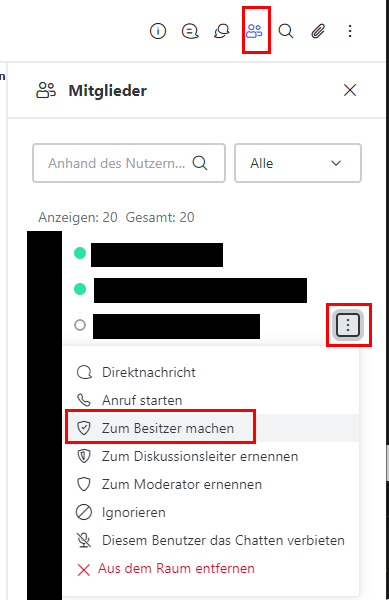
Unterhaltung
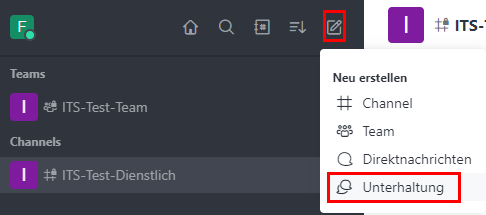
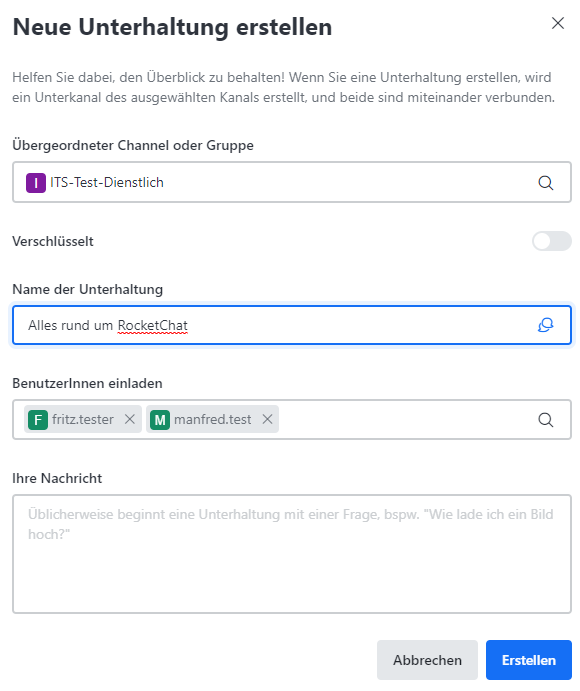
Die Unterhaltung/Diskussion ist nun an zwei verschieden Stellen zu finden.
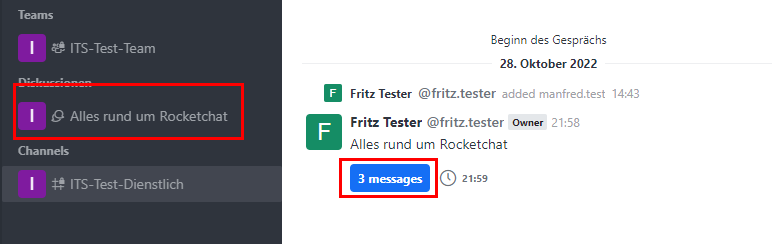
Bei denjenigen die in die Diskussion eingeladen sind, erscheint sie unter „Diskussionen“ und zusätzlich noch in dem Channel in dem die Unterhaltung angelegt wurde. Alle Mitglieder des Channels die nicht Mitglied der Unterhaltung sind, sehen die Unterhaltung nur im Channel. Beim Klicken auf den blauen Knopf „Messages“ erscheint die Unterhaltung. Schreibt man etwas, ist man automatisch Mitglied der Unterhaltung.
Sollen Also Themen zwischen mehreren Personen diskutiert werden und nur diese sollen Einblick erhalten, ist eine Unterhaltung ungeeignet und es muss ein Channel oder eine Direktnachricht gewählt werden.
Direktnachrichten
Direktnachrichten können an eine oder mehrere Personen gesendet werden.
Zum Erstellen gehen Sie auf „Neu erstellen“ und „Direktnachrichten“.
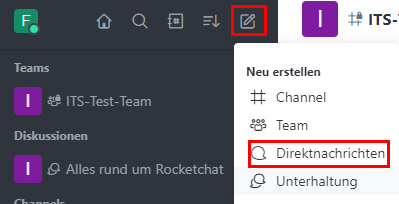
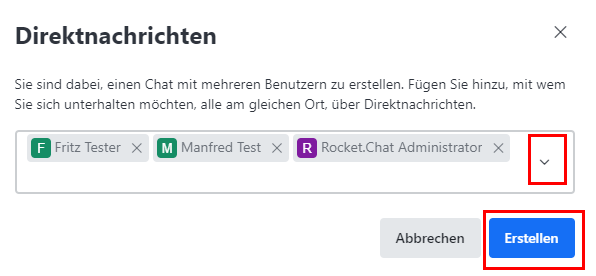
Direktnachrichten haben keine weiterführenden Berechtigungen und haben evtl. auch andere Bedingungen bei der Aufbewahrungsrichtlinie.
Externe Nutzer:innen (ohne Uni Account)
Erstellung erfolgt über das IDM. Zurzeit noch nicht fertiggestellt.
Aufbewahrungsrichtlinie
Für alle Channels und Teams wurde eine zentrale Aufbewahrungsrichtlinie erstellt. Das heißt, alle Nachrichten die älter als 365 Tage sind, werden automatisch gelöscht.
Die Aufbewahrungsrichtlinie kann aber von einem Besitzer des Channels oder Teams durch eine eigene, speziell dafür erstellte Aufbewahrungsrichtlinie außer Kraft gesetzt werden.
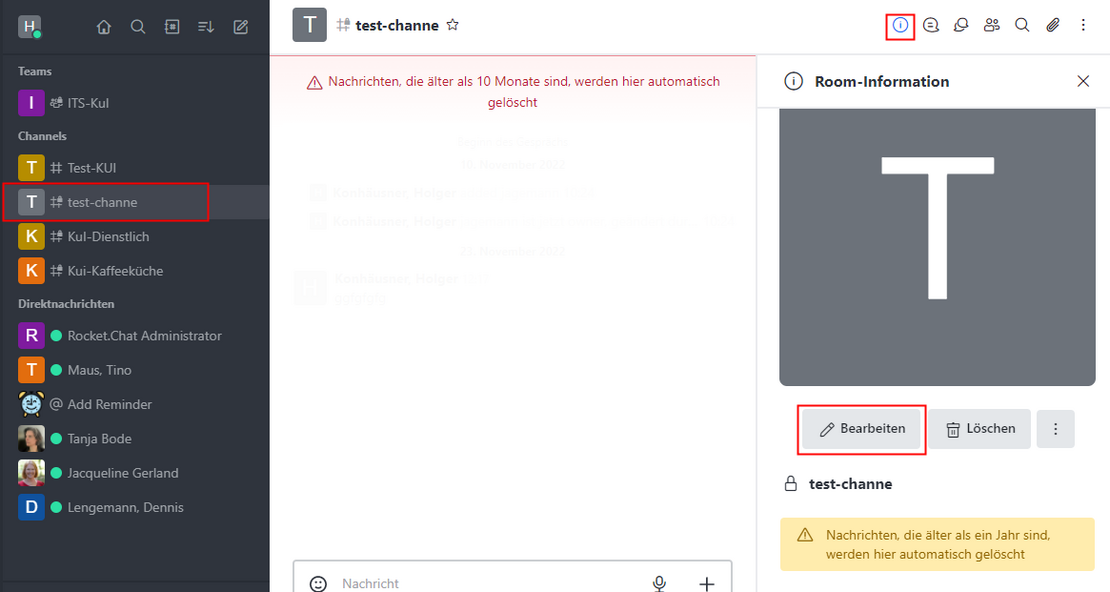
Scrollen Sie ganz nach unten und klappen Sie „Löschen“ auf.
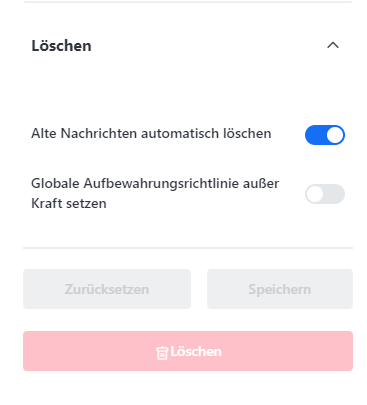
Klicken Sie auf „Globale Aufbewahrungsrichtlinie außer Kraft setzen“
Wählen Sie hier nun mit den Pfeiltasten die gewünschte Löschfrist.
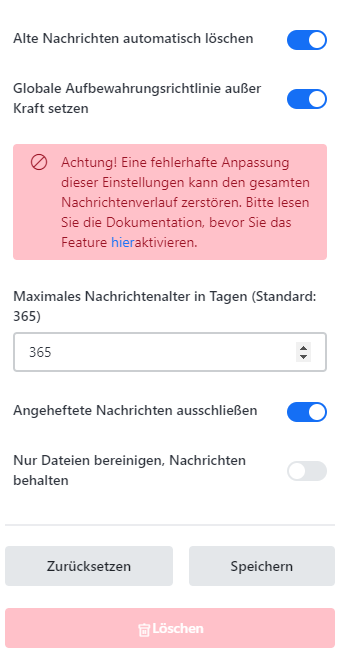
Anschließend auf „Speichern“ klicken.
